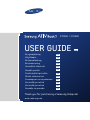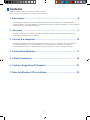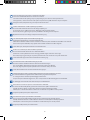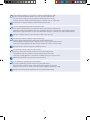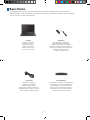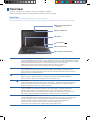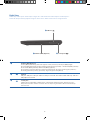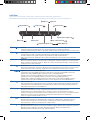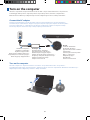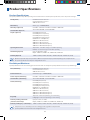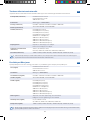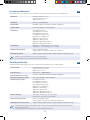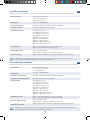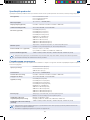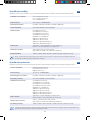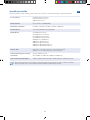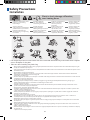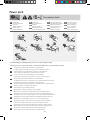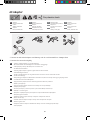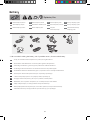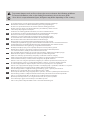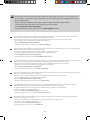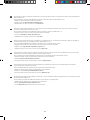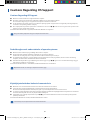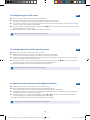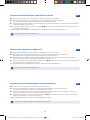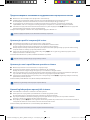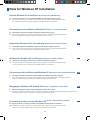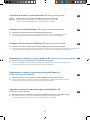Samsung NP270E5UI-EXP Användarmanual
- Kategori
- Mixer / matberedare tillbehör
- Typ
- Användarmanual
Denna manual är också lämplig för
Sidan laddas...
Sidan laddas...
Sidan laddas...

4
5
For more information, please refer to a PDF manual by DVD.
You need to install Adobe Reader to read the user manual.
The items included in the package may vary depending on your selection of the optional items.
The appearance, color and locations of the port in the pictures may dier from those of your computer.
Charge the battery fully when using the computer for the rst time.
For ere informationer: Se PDF-vejledningen pa DVD’en.
Du skal installere Adobe Reader for at læse brugervejledningen.
De elementer, der er i pakken, kan variere, afhængigt af dit valg af ekstraudstyr.
Udseendet, farven og placeringen af porten på billederne kan afvige fra din computer.
Oplad batteriet helt, nar du bruger computeren for første gang.
Saat lisätietoja DVD-levyllä olevasta PDF-käyttöoppaasta.
Käyttöohjeen lukemiseksi on asennettava Adobe Reader.
Pakkauksen sisältämät tarvikkeet voivat vaihdella sen mukaisesti, mitä mahdollisia lisätarvikkeit a olet valinnut.
Kuvissa olevan portin ulkonäkö, väri ja sijainti voivat vaihdella tietokoneen mallista riippuen.
Lataa akku täysin, kun käytät tietokonetta ensimmäistä kertaa.
Du nner mer informasjon i PDF-håndboken på DVDen.
Du må installere Adobe Reader for å lese brukerhåndboken.
Elementene i denne pakken kan variere avhengig av hvilke valgfrie elementer du har valgt.
Utseendet, fargen og plasseringen av portene på bildene kan være annerledes enn på din datamaskin.
Lad batteriet fullt opp når du bruker datamaskinen for første gang.
Mer information nns i PDF-bruksanvisningen på DVD.
Du måste installera Adobe Reader för att kunna läsa bruksanvisningen.
Det som medföljer i förpackningen kan variera beroende på ditt val av tillbehör.
Utseende, färg och plats för porten på bilderna kan variera från dem på din dator.
Ladda batteriet fullt när du använder datorn för första gången.
További tájékoztatás a DVD-n található PDF formátumú használati útmutatóban olvasható.
A használati útmutató megtekintéséhez Adobe Reader programot kell telepítenie.
A csomag tartalma a választott opcióktól függően eltérő lehet.
A képen szereplő csatlakozó megjelenése, színe és helye eltérhet az Ön számítógépének csatlakozóitól.
A számítógép első használata előtt töltse fel teljesen az akkumulátort.
Další informace naleznete vpříručce ve formátu PDF na disku DVD.
Ke čtení této uživatelské příručky je třeba mít nainstalovanou aplikaci Adobe Reader.
Položky obsažené vbalení se mohou lišit vzávislosti na výběru volitelných položek.
Vzhled, barva a umístění konektorů na obrázcích se mohou lišit od specikací vašeho počítače.
Při prvním použití počítače plně nabijte baterii.
Viac informácií nájdete vpríručke PDF na disku DVD.
Ak si chcete prečítať používateľskú príručku, musíte nainštalovať program Adobe Reader.
Položky obsiahnuté v balení sa môžu odlišovať v závislosti od vášho výberu voliteľných položiek.
Vzhľad, farba a umiestnenia portov na obrázkoch sa môžu líšiť od tých na vašom počítači.
Pri prvom použití počítača plne nabite batériu.
Sidan laddas...
Sidan laddas...
Sidan laddas...
Sidan laddas...
Sidan laddas...
Sidan laddas...
Sidan laddas...
Sidan laddas...

12
13
Produktspecikationer
Systemspecikationerna kan variera beroende på modell. Mer detaljerade systemspecikationer nns i produktkatalogen.
CPU (tillval)
Intel Dual-Core i3/i5/i7 Processor
Intel Pentium/Celeron Processor
AMD Dual Core Processor
Huvudminne
Minnestyp: 1 SODIMM (DDR3L)
Chipset (tillval)
Intel HM70 / Intel HM75 / Intel HM77 / Intel NM70 / AMD A68M
Hårddisk (tillval)
SSD / 7mmH SATA HDD / 9.5mmH SATA HDD
Grak (tillval)
Intel HD Graphics (internt)
Intel HD Graphics 3000 (internt)
Intel HD Graphics 4000 (internt)
Intel HD Graphics Family (internt)
NVIDIA GeForce 710M (Optimus)
AMD Radeon HD 7340 (internt)
AMD Radeon HD 7310 (internt)
AMD Radeon HD 8570M (PowerXpress)
AMD Radeon HD 8750M (PowerXpress)
Användarmiljö
Temperatur: -5 - 40°C för förvaring, 10 - 35 °C vid drift
Luftfuktighet: 5 - 90 % för förvaring, 20 - 80 % vid drift
AC/DC-klassicering (tillval)
Ingång) 100-240VAC, 50~60Hz,
Utgång) 19VDC 2.1A, 19VDC 3.16A, 19VDC 4.74A, 19VDC 6.32A
PC-klassicering (tillval)
19VDC 2.1A (40W) /19VDC 3.16A (60W) / 19VDC 4.74A (90W) / 19VDC 6.32A (120W)
●
Vilka tillval som kan erbjudas varierar beroende på datormodell.
●
Systemspecikationerna kan ändras utan föregående meddelande.
Termékspecikációk
A rendszerspecikáció típustól függően eltérő lehet. A részletes termékspecikációt lásd a termékkatalógusban.
CPU (opcionális)
Intel Dual-Core i3/i5/i7 processzor
Intel Pentium/Celeron processzor
AMD Dual Core processzor
Központi memória
Memória típusa: 1 SODIMM (DDR3L)
Központi chipkészlet (opcionális)
Intel HM70 / Intel HM75 / Intel HM77 / Intel NM70 / AMD A68M
Merevlemez-meghajtó (opcionális)
SSD / 7mmH SATA HDD / 9.5mmH SATA HDD
Grakus kártya (opcionális)
Intel HD Graphics (belső)
Intel HD Graphics 3000 (belső)
Intel HD Graphics 4000 (belső)
Intel HD Graphics Family (belső)
NVIDIA GeForce 710M (Optimus)
AMD Radeon HD 7340 (belső)
AMD Radeon HD 7310 (belső)
AMD Radeon HD 8570M (PowerXpress)
AMD Radeon HD 8750M (PowerXpress)
Működési feltételek
Hőmérséklet: -5–40 °C tárolási, 10–35 °C működési
Páratartalom: 5–90% tárolási, 20-80% működési
AC/DC besorolás (opcionális)
Bemenet) 100-240VAC, 50~60Hz,
Kimenet) 19VDC 2.1A, 19VDC 3.16A, 19VDC 4.74A, 19VDC 6.32A
Számítógép-besorolás (opcionális)
19VDC 2.1A (40W) /19VDC 3.16A (60W) / 19VDC 4.74A (90W) / 19VDC 6.32A (120W)
●
A számítógép típusától függően elképzelhető, hogy a rendszer opcionális komponenseket nem tartalmaz, illetve eltérő
komponenseket tartalmaz.
●
A rendszerspecikációt a Samsung előzetes értesítés nélkül megváltoztathatja.
SWE
HUN
Sidan laddas...
Sidan laddas...
Sidan laddas...
Sidan laddas...
Sidan laddas...

19
Power cord
DAN
Strømkabel:
Brand,elektriskstød
SWE
Strömsladd:
Brand,elektriskstöt
SLO
Napájacíkábel:Požiar,
úraz elektrickým prúdom
SCR
Kabelzanapajanje:
požar,strujniudar
FIN
Virtajohto:
Tulipalo, sähköisku
HUN
Tápkábel:
Tűzvagyáramütés
RUM
Cabluldealimentare:
Incendiu, electrocutare
SCC
Kablzanapajanje:
požar,strujniudar
NOR
Strømledning:
Brann,elektriskstøt
CZE
Napájecíkabel:Požár,
úraz elektrickým proudem
BUL
Захранващкабел:
Пожар,токовудар
SLV
Napajalni kabel:
Požar,električniudar
Fire, electric shock
●
Avoid bending or damaging the power cord and adapter cable.
●
Take care not to cause an electric shock and make sure to ground the product.
DAN
• Undgåatbøjeellerbeskadigestrømkabletogadapterkablet.
• Paspåikkeatskabeelektriskestød,ogsørgforatjordforbindeproduktet.
FIN
• Vältätaivuttamastataivaurioittamastavirtajohtoajasovitinkaapelia.
• Varoaiheuttamastasähköiskuajavarmistatuotteenmaadoitus.
NOR
• Unngååbøyeellerskadestrømledningenogadapterkabelen.
• Værforsiktigsåduikkeskaperelektriskstøtogsørgforåjordeproduktet.
SWE
• Undvikattböjaellerskadaströmsladdenochadapterkabeln.
• Varförsiktigattinteorsakaenelektriskstötochsetillattproduktenanslutstilljord.
HUN
• Nehajlítsavagyrongáljamegatápkábeltésazadapterkábelt.
• Kerüljeazáramütés-veszélyeshelyzeteket,ésgondoskodjonatermékföldeléséről.
CZE
• Kabelyneohýbejteazabraňtejejichpoškození.
• Zabraňtezkratuavýrobekvždyuzemněte.
SLO
• Napájacíkábelaadaptérneohýbajteaninepoškodzujte.
• Dbajte,abystenespôsobiliúrazelektrickýmprúdomaproduktuzemnite.
RUM
• Evitaţiîndoireasaudeteriorareacabluluidealimentareşiacabluluiadaptorului.
• Aveţigrijăsănuvăelectrocutaţişiasiguraţi-văcaprodusuldispunedeîmpământare.
BUL
• Избягвайтедаогъватеилиповреждатезахранващияилиадаптерниякабел.
• Внимавайтезатоковиудариисеуверете,честезаземилипродукта.
SCR
• Izbjegavajtesavijanjeilioštećivanjekabelanapajanjaiadapterskogkabela.
• Pazitedaneuzrokujetestrujniudarinezaboraviteuzemljitiproizvod.
SCC
• Nebitrebalodasavijatenitidaoštećujetekablzanapajanjeiadapterskikabl.
• Buditepažljivikakonebisteizazvalistrujniudariobaveznouzemljiteproizvod.
SLV
• Nezvijajteinnepoškodujtenapajalnegakablainkablaadapterja.
• Pazite,danepovzročiteelektričnegaudara,inozemljiteizdelek.

20
DAN
Adapter:
Brand,elektriskstød
SWE
Adapter:
Brand,elektriskstöt
SLO
Adaptér:Požiar,
úraz elektrickým prúdom
SCR
Adapter:
požar,strujniudar
FIN
Sovitin:
Tulipalo, sähköisku
HUN
Adapter:
Tűzvagyáramütés
RUM
Adaptorul:
Incendiu, electrocutare
SCC
Adapter:
požar,strujniudar
NOR
Adapter:
Brann,elektriskstøt
CZE
Adaptér:Požár,úraz
elektrickým proudem
BUL
Адаптер:
Пожар,токовудар
SLV
Adapter:
Požar,električniudar
DAN
• Tilslutengodkendtadapterogetgodkendtbatteri.
• Dumåikkeadskilleellerbeskadigedisse.Sætstikkeneomhyggeligti.
FIN
• Liitähyväksyttysovitinjaakkuäläkäpurataivaurioitaniitä.
• Teeliittäminenhuolellisesti.
NOR
• Kobletilgodkjentadapterogbatteriogikkedemonterellerskaddem.
• Kobletilkoblingenstramttil.
SWE
• Anslutengodkändadapterochettgodkäntbatteriochmonterainteisärsamtskadademinte.
• Anslutdemordentligt.
HUN
• Csakjóváhagyottadaptertésakkumulátortcsatlakoztasson,illetvenemszereljeszétvagyrongáljamegazokat.
• Acsatlakozásokszorosanilleszkedjenek.
CZE
• Připojteznačkovýadaptérabateriiazabraňtejejichdemontážinebopoškození.
• Řádněapevněpřipojte.
SLO
• Pripojteschválenýadaptérabatériuanerozoberajteichaninepoškodzujte.
• Adaptérpevnepripojte.
RUM
• Conectaţiunadaptorşiobaterieaprobateşinuledezasamblaţisaudeterioraţi.
• Realizaţioconexiunesigură.
BUL
• Свържетеоторизиранадаптерибатерияинегиразглобявайтеилиповреждайте.
• Свържетездравокабелите.
SCR
• Priključiteodobreniadapteribaterijuinemojteihrastavljatinitioštećivati.
• Dobroučvrstitespoj.
SCC
• Povežiteodobreniadapteribaterijuinemojtedaihrastavljatenitioštećujete.
• Ostvaritesigurnuvezu.
SLV
• Priključiteodobrenaadapterinakumulatorskobaterijointehnerazstavljajtealipoškodujte.
• Trdnopriključite.
AC Adapter
●
Connect an authorized adapter and battery and do not disassemble or damage them.
●
Connect the connection tightly.
Fire, electric shock

21
DAN
• Paspå,nårduhåndtererbatteriet.Opstårderetproblem,såbrugikkebatteriet.
FIN
• Olehuolellinenakkuakäsiteltäessä.Joshavaitsetjonkinongelman,äläkäytäakkua.
NOR
• Værforsiktigmedbatteriet,oghvisdetoppstårproblemermåduikkebrukebatteriet.
SWE
• Varförsiktignärduhanterarbatterietochanvändintebatterietomettproblemuppstår.
HUN
• Azakkumulátorkezelésekorkörültekintőenjárjonel,ésproblémaeseténnehasználjaazakkumulátort.
CZE
• Přimanipulacisbateriíbuďteopatrní.Pokudjsousníproblémy,nepoužívejteji.
SLO
• Sbatérioumanipulujteopatrneaaksavyskytneproblém,nepoužívajteju.
RUM
• Aveţigrijăcândmanevraţibateriaşi,dacăapareoproblemă,nuutilizaţibateria.
BUL
• Внимавайте,когатоборавитесбатериятаи,акосепоявипроблем,неяизползвайте.
SCR
• Pažljivorukujtebaterijom,auslučajuproblemanemojtekoristitibateriju.
SCC
• Buditepažljiviprilikomrukovanjabaterijom,aakodođedoproblema,nemojtedakoristitebateriju.
SLV
• Zakumulatorskobaterijoravnajteprevidno.Čepridedotežavznjo,jeneuporabljajte.
Battery
Explosion, fire
DAN
Batteri:Eksplosion,brand
SWE
Batteri:Explosion,brand
SLO
Batéria:Výbuch,požiar
SCR
Baterija:eksplozija,požar
FIN
Akku:Räjähdys,tulipalo
HUN
Akkumulátor:Robbanás,tűz
RUM
Bateria:Explozie,incendiu
SCC
Baterija:eksplozija,požar
NOR
Batteri:Eksplosjon,brann
CZE
Baterie:Exploze,požár
BUL
Батерия:
Експлозия,пожар
SLV
Akumulatorska baterija:
Eksplozija,požar
●
Takecarewhenhandlingthebattery,andifaproblemoccurs,donotusethebattery.
Sidan laddas...

23
DAN
• Computerensdatoogklokkeslætkanafvigefraden/detaktuelle,hvisdutænderforcomputerenforførstegang,hvisduharernet
batteriet,ellerhvisbatterietharværetheltaadet.Indstilklokkeslættetogdatoen.
HvisduinstalleredeWindows-operativsystemet,skaldufølgetrinneneherunderforatændredatoenogklokkeslættet:
1.Klikiområdetmeddatoogklokkeslætisystembakkenpåproceslinjen.
2.KlikpåSkift indstillinger for dato og klokkeslæt.
3.Skiftdatoen,klokkeslættetellertidszonenivinduetDato og klokkeslæt.
FIN
• Tietokoneenkellonaikajapäivämäärävoivatollaväärin,joskäynnistättietokoneenensimmäistäkertaataijosoletirrottanutakuntaijos
akkuonkokonaantyhjentynyt.Asetakellonaikajapäivämäärä.
JosoletasentanutWindows-käyttöjärjestelmän,muutapäivämääräjakellonaikaseuraavasti:
1.Napsautatehtäväpalkinilmaisinalueellanäkyvääkellonajanjapäivämääränaluetta.
2.ValitseMuuta päivämäärän ja kellonajan asetuksia....
3.Muutapäivämäärä,kellonaikataiaikavyöhykePäivämäärä ja aika-ikkunassa.
NOR
• Detkanhendeatklokkeslettogdatopådatamaskinenikkestemmeroverensmedgjeldendeklokkeslettnårduslårpådatamaskinenfor
førstegang,nårduhartattutbatterietellernårbatterietharblittladetutfullstendig.Stillinnklokkeslettogdato.
HvisduharinstallertoperativsystemetWindows,kanduendredatoogklokkeslettvedåfølgetrinnenenedenfor:
1.Klikkpåområdetmeddatoogklokkeslettisystemstatusfeltetpåoppgavelinjen.
2.KlikkpåEndre innstillinger for dato og klokkeslett....
3.Endredato,klokkeslettellertidssoneivinduetDato og klokkeslett.
SWE
• Datornstidochdatumkanskiljasigåtfråndenaktuellatidennärduslårpådatornförstagången,omduhartagitbortbatterietellerom
batterietharladdatsuthelt.Ställintidenochdatumet.
OmduharinstalleratoperativsystemetWindowsskaduföljastegennedanförattändradatumetochtiden:
1.KlickapåområdetförtidochdatumiAktivitetsfältetssystemfält.
2.KlickapåÄndra inställningarna för datum och tid....
3.Klickapåområdetfördatum,tidellertidszonifönstretdatum och tid.
HUN
• Aszámítógépáltalmegjelenítettdátumésidőeltérhetapontosidőtőlaszámítógépelsőbekapcsolásakor,illetvehahaelőzőleg
eltávolítottákazakkumulátort,vagyazakkumulátornemvoltfeltöltve.Állítsabeazidőtésadátumot.
HatelepítetteaWindowsoperációsrendszert,kövesseazalábbilépéseketaadátumésazidőbeállításához:
1.Kattintsonadátumésidőlehetőségreatálcán.
2.KattintsonaDátum- és időbeállítások módosítása...lehetőségre.
3.Módosítsaadátumot,azidőtvagyazidőzónátadátum és időablakban.
CZE
• Časadatumvpočítačinemusíodpovídatskutečnosti,pokudpočítačzapínátepoprvé,pokudjstevyjmulibateriinebopokudbyla
bateriezcelavybita.Nastavtečasadatum.
PokudmátenainstalovanýoperačnísystémWindowsachcetezměnitdatumačas,postupujtetakto:
1.Klepnětenaoblastčasuadatavhlavnímpanelu.
2.KlepnětenamožnostZměnit nastavení data a času....
3.Nastavtedatum,časačasovépásmovokněDatum a čas.
The computer’s time and date may differ from the current time if you turn on the computer for
the first time, or you have removed the battery, or the battery has been completely discharged.
Set the time and date.
If you installed the Windows OS, follow the steps below to change the date and time:
1. Click the time and date area in the system tray of the Taskbar.
2. Click
Change date and time settings...
.
3. Change the date, time or time zone in the
date and time
window.
Sidan laddas...
Sidan laddas...

26
Forsiktighetsregler for OS-støtte
NOR
z
Windows er verken installert eller støttet på denne datamaskinen.
x
Derfor bør kundene kjøpe en programvarelisens for Windows og installere programvaren.
Ikke installer en ulovlig kopi eller en kopi som allerede har blitt installert på en annen PC.
c
For installasjonsprosedyrer og ved eventuelle problemer med operativsystemet eller programmer som ikke støttes av Samsung
Computer, kontakter du ansvarlig programvarerma.
v
Firmaet vil gi deg en erstatning eller refusjon på grunn av årsak
x
,
c
og hvis vår servicetekniker besøker deg på grunn av dette
problemet, tilkommer det en serviceavgift.
※
27xxxU-modell: Windows 8/8.1 støttes, 27xxxR-modell: Windows 8.1 støttes
Lad batteriet fullt opp når du bruker datamaskinen for første gang.
Försiktighet gällande stöd för operativsystem
SWE
z
Windows är inte installerat och följer inte med den här datorn.
x
Därför måste kunderna köpa en programlicens för Windows och installera programmet.
Installera inte en illegal kopia eller en kopia som redan är installerad på en annan dator.
c
Kontakta respektive programföretag för installationsanvisningar eller om det uppstår några problem med operativsystem eller
program som inte följer med från Samsung Computer.
v
Företaget kommer inte att erbjuda ersättning, med produkt eller pengar, på grund av orsak
x
,
c
och om våra servicetekniker
besöker dig på grund av detta program som kommer en serviceavgift att debiteras.
※
27xxxU-modellen: Windows 8/8.1 stöds, 27xxxR-modellen: Windows 8.1 stöds
Ladda batteriet fullt när du använder datorn för första gången.
Az operációs rendszerrel kapcsolatos gyelmeztetések
HUN
z
A Windows nincs telepítve a számítógépre, és nincs is mellékelve hozzá.
x
Ezért a vásárlóknak meg kell vásárolniuk és telepíteniük kell a Windows szoftvert.
Ne telepítsen illegális, illetve olyan példányt, amelyet már feltelepítettek egy másik számítógépre.
c
A telepítéssel, az operációs rendszerrel, illetve az olyan alkalmazásokkal kapcsolatban, amelyeket nem a Samsung biztosított a
számítógéphez, forduljon az adott szoftver gyártójához.
v
A vállalat nem biztosít csere- illetve pénzvisszazetési garanciát a
x
és
c
pontban leírt esetekben, továbbá amennyiben a
szervizmérnökünk ilyen problémák miatt keresi fel Önt, szervizdíjat számol fel.
※
27xxxU modell: Windows 8/8.1 támogatás, 27xxxR modell: Windows 8.1 támogatás
A számítógép első használata előtt töltse fel teljesen az akkumulátort.
Lampard 15HSW_DOS_ Win8.1_BA68-10523B_4 - OS Support_rev.1.4.indd 26 2014-01-14 오후 5:37:59
Sidan laddas...
Sidan laddas...

29
Note for Windows XP Installation
Note for Windows XP Installation
(On Corresponding Model Only)
ENG
Q. The system performance slows down after the Windows XP installation. What can I do?
A. To solve your problem, you can install and run the Align program provided by the HDD manufacturer.
Please download and install the Align program from the HDD manufacturer’s website.
Bemærkning ved installation af Windows XP
(Kun på tilsvarende model)
DAN
Sp. Systemydelsen daler efter installationen af Windows XP. Hvad kan jeg gøre?
Sv. For at løse dit problem kan du installere og køre programmet Align, der leveres af harddiskproducenten.
Download og installer programmet Align fra harddiskproducentens websted.
Huomautus Windows XP:n asennukseen
(Koskee vain soveltuvia malleja)
FIN
K. Järjestelmän toiminta hidastuu Windows XP:n asennuksen jälkeen. Mitä voin tehdä?
V. Voit ongelman ratkaisemiseksi asentaa ja suorittaa kiintolevyn valmistajan toimittaman Align-ohjelman.
Lataa ja asenna Align-ohjelma kiintolevyn toimittajan verkkosivustosta.
Merknad for Windows XP-installasjon
(Bare på tilsvarende modeller)
NOR
Sp. Systemytelsen går tregere etter installasjon av Windows XP. Hva kan jeg gjøre?
Sv. For å løse problemet kan du installere og kjøre Juster-programmet som tilbys av harddiskprodusenten.
Last ned og installer Juster-programmet fra harddiskprodusentens webområde.
Att observera vid installation med Windows XP
(Endast på överensstämmande modell)
SWE
F. Systemprestandan blir långsammare efter installationen av Windows XP. Vad kan jag göra?
S. För att lösa problemet kan du installera och köra Align-programmet som tillhandahålls av hårddiskleverantören.
Hämta och installera Align-programmet från webbplatsen för hårdvaruleverantören.
Megjegyzés a Windows XP telepítéséhez
(Csak a megfelelő modell esetén)
HUN
K. A Windows XP telepítése után arendszer teljesítménye lelassul. Mi a teendő?
V. A probléma megoldása érdekében telepítse és futtassa a merevlemez-meghajtó gyártója által biztosított illesztőprogramot.
Az illesztőprogramot töltse le a merevlemez-meghajtó gyártójának honlapjáról.
Poznámka k instalaci systému Windows XP
(pouze u odpovídajícího modelu)
CZE
Ot.: Výkon systému se po instalaci operačního systému Windows XP zpomalil. Co mám dělat?
Odp.:
Problém vyřešíte tak, že nainstalujete a spustíte aplikaci Align poskytovanou výrobcem pevného disku.
Stáhněte si a nainstalujte aplikaci Align z webových stránek výrobce pevného disku.
Sidan laddas...
Sidan laddas...
-
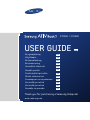 1
1
-
 2
2
-
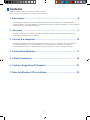 3
3
-
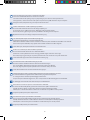 4
4
-
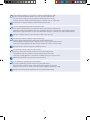 5
5
-
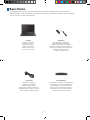 6
6
-
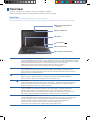 7
7
-
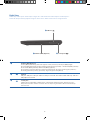 8
8
-
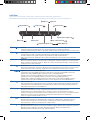 9
9
-
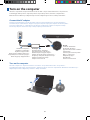 10
10
-
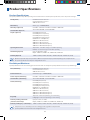 11
11
-
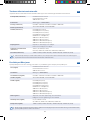 12
12
-
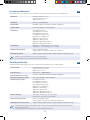 13
13
-
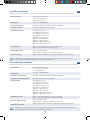 14
14
-
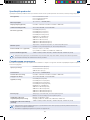 15
15
-
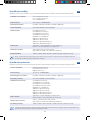 16
16
-
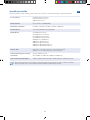 17
17
-
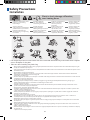 18
18
-
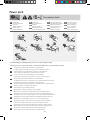 19
19
-
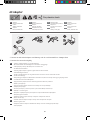 20
20
-
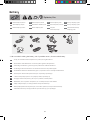 21
21
-
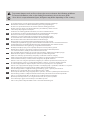 22
22
-
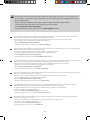 23
23
-
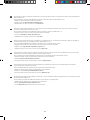 24
24
-
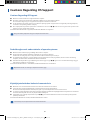 25
25
-
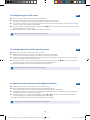 26
26
-
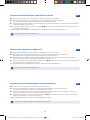 27
27
-
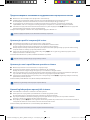 28
28
-
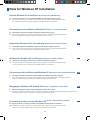 29
29
-
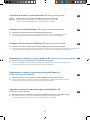 30
30
-
 31
31
Samsung NP270E5UI-EXP Användarmanual
- Kategori
- Mixer / matberedare tillbehör
- Typ
- Användarmanual
- Denna manual är också lämplig för
på andra språk
- čeština: Samsung NP270E5UI-EXP Uživatelský manuál
- slovenčina: Samsung NP270E5UI-EXP Používateľská príručka
- English: Samsung NP270E5UI-EXP User manual
Relaterade papper
-
Samsung NP450R5V Användarmanual
-
Samsung NP275E5V Användarmanual
-
Samsung NP370R5V Användarmanual
-
Samsung 275E5V Användarmanual
-
Samsung NP270E5GI Användarmanual
-
Samsung NP275E5E-EXP Bruksanvisning
-
Samsung NP470R5E Användarmanual
-
Samsung NP470R5E Användarmanual
-
Samsung NP275E5E-EXP Användarmanual
-
Samsung NP275E5E-EXP Användarmanual